Dans cet exercice, vous allez découvrir les effets des différents filtres d'histogramme sur une image en gamme de gris.
| Pour effectuer des ajustements de tons sur une image | ||
|---|---|---|
| 1 |
Ouvrez le fichier C:\Program Files\Autodesk\AutoCAD Raster Design 2020\Getting Started Guide\LiveView_Histogram.dwg. Vous voyez trois copies numérotées d'une photo aérienne en gamme de gris, dans lesquelles certaines zones sont trop claires et d'autres trop sombres. |
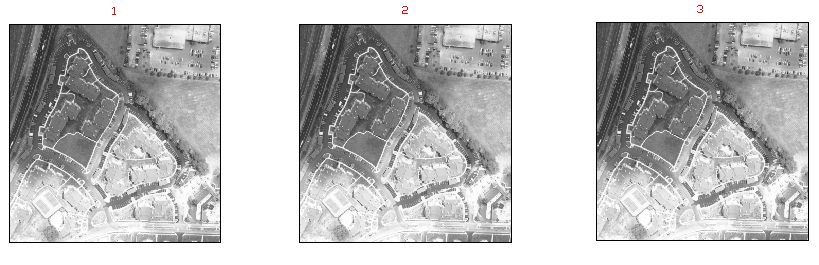 |
| 2 |
Sélectionnez l'image 1 et effectuez un zoom avant. Cliquez sur le menu Raster |
 |
| 3 | Dans la boîte de dialogue Histogramme, cliquez sur l'onglet Luminosité / Contraste. Réglez les curseurs Luminosité et Contraste et remarquez l'effet résultant dans l'aperçu. Choisissez un réglage améliorant la visibilité de l'image. Cliquez sur Appliquer, puis sur Fermer. |
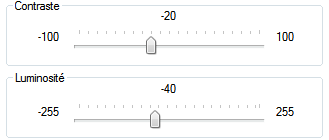 |
| 4 | Sélectionnez l'image 2 et répétez l'étape 2 pour ouvrir la boîte de dialogue Histogramme. Cette fois, cliquez sur l'onglet Egaliser. Cliquez sur Appliquer pour égaliser l'image, puis sur Fermer. |
 |
| 5 |
Sélectionnez l'image 3 et répétez l'étape 2 pour ouvrir la boîte de dialogue Histogramme. Cette fois, cliquez sur l'onglet Ajustement des tons. Dans le graphique de la courbe ajustée, cliquez sur la ligne en diagonale au-dessus et au-dessous du point médian pour ajouter deux points de contrôle supplémentaires. Réglez la position des points de contrôle afin d'éclaircir les zones sombres et de foncer les zones claires. Cliquez sur Appliquer, puis sur Fermer. |
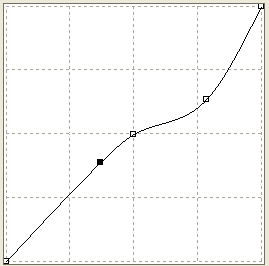 |
| 6 | Si vous souhaitez utiliser d'autres options de l'histogramme pour modifier l'image, réalisez des copies supplémentaires de l'image. Pour ce faire, vérifiez que le Gestionnaire des images est ouvert (si nécessaire, cliquez sur le menu Raster  Gérer). Dans la vue Données d'images, cliquez à l'aide du bouton droit de la souris sur le nom de l'image et choisissez Nouvelle insertion. Gérer). Dans la vue Données d'images, cliquez à l'aide du bouton droit de la souris sur le nom de l'image et choisissez Nouvelle insertion.
|
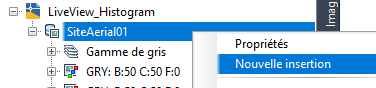 |